windows版redis集群搭建
Posted Java Miraculous
tags:
篇首语:本文由小常识网(cha138.com)小编为大家整理,主要介绍了windows版redis集群搭建相关的知识,希望对你有一定的参考价值。
一、下载
1.1、下载redis安装文件
1.2、下载Ruby安装文件
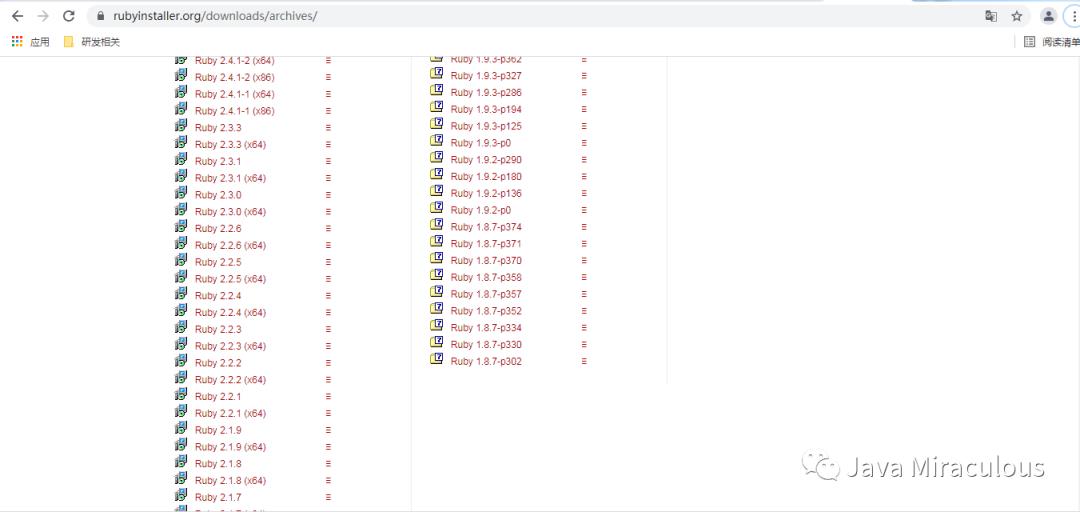
1.3、下载Ruby环境下Redis的驱动
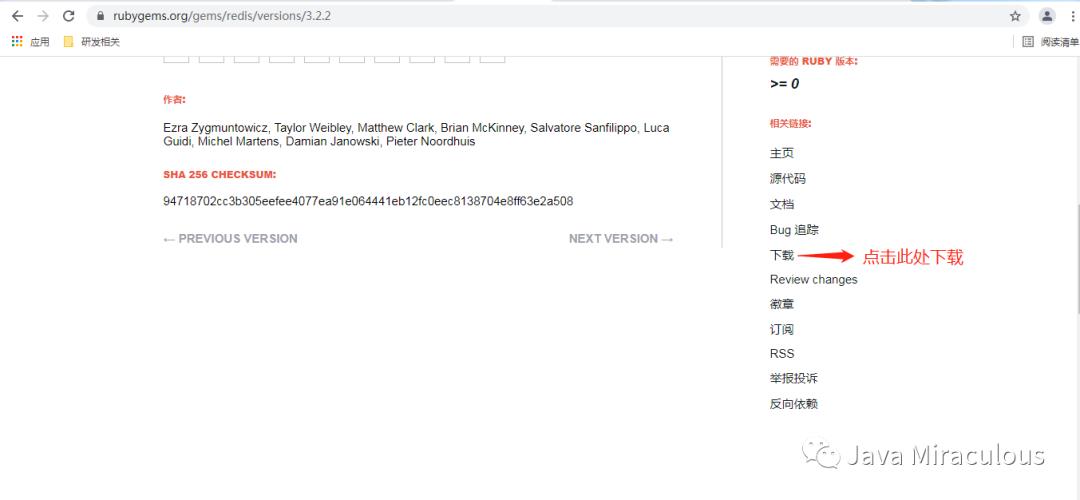
1.4、下载创建Redis集群的ruby脚本文件
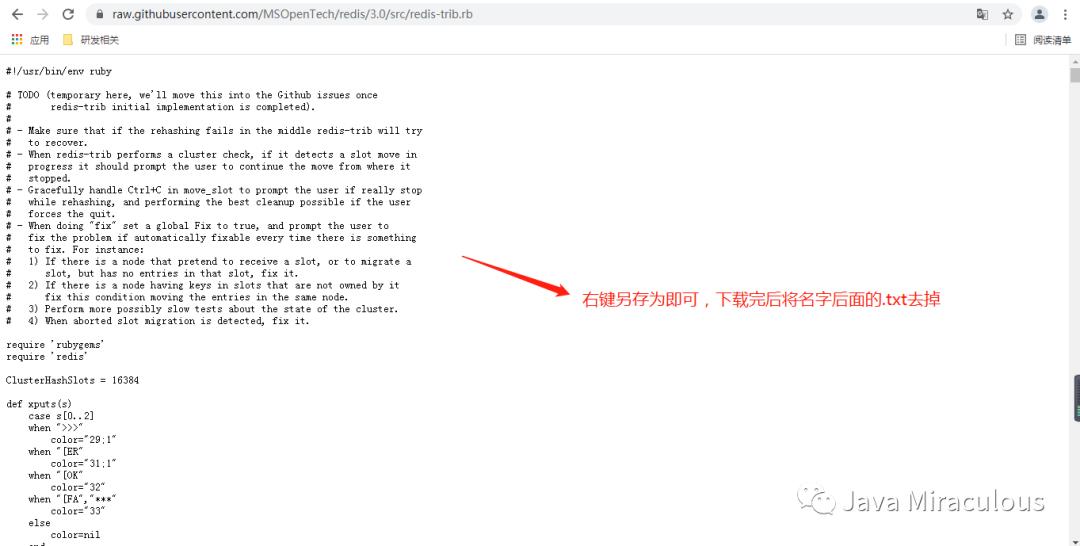
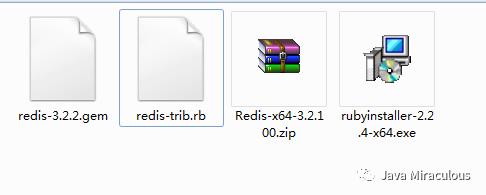
二、安装
2.1、安装redis
2.1.1、解压Redis-x64-3.2.100.zip
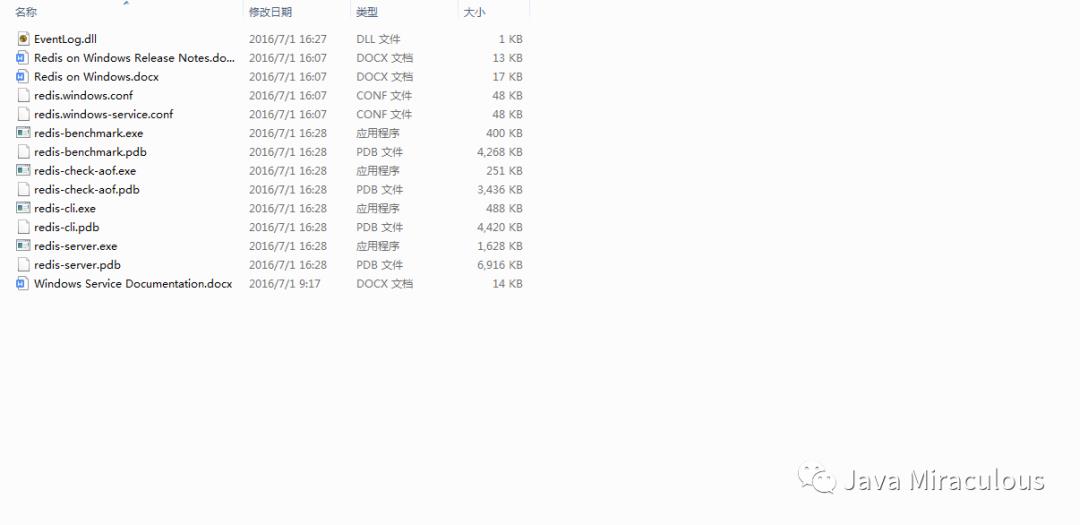
2.1.2、添加配置文件
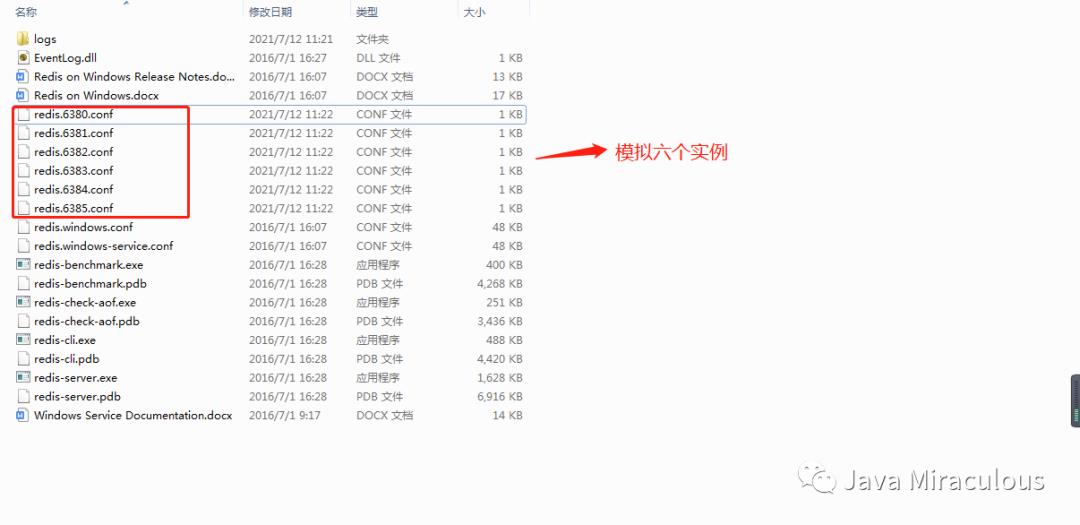
port 6380loglevel noticelogfile "D:/Redis-Cluster/Redis-x64-3.2.100/Logs/redis6380_log.txt"appendonly yesappendfilename "appendonly.6380.aof"cluster-enabled yescluster-config-file nodes.6380.confcluster-node-timeout 15000cluster-slave-validity-factor 10cluster-migration-barrier 1cluster-require-full-coverage yes
2.1.3、安装redis服务
redis-server.exe --service-install D:\Redis-x64-3.2.100\redis.6380.conf --service-name redis6380
redis-server.exe --service-install D:\Redis-x64-3.2.100\redis.6381.conf --service-name redis6381
redis-server.exe --service-install D:\Redis-x64-3.2.100\redis.6382.conf --service-name redis6382
redis-server.exe --service-install D:\Redis-x64-3.2.100\redis.6383.conf --service-name redis6383
redis-server.exe --service-install D:\Redis-x64-3.2.100\redis.6384.conf --service-name redis6384
redis-server.exe --service-install D:\Redis-x64-3.2.100\redis.6385.conf --service-name redis6385
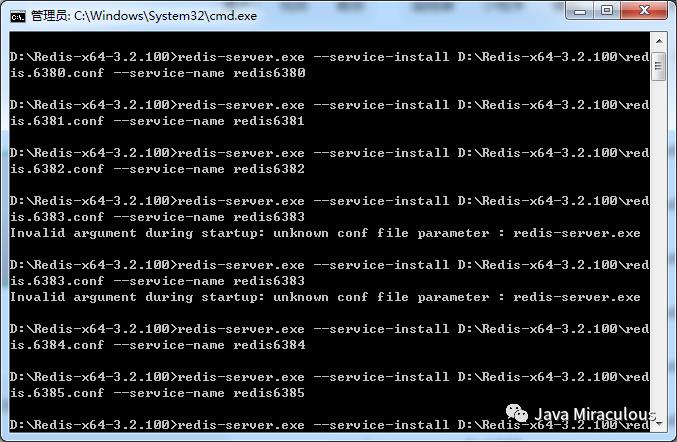
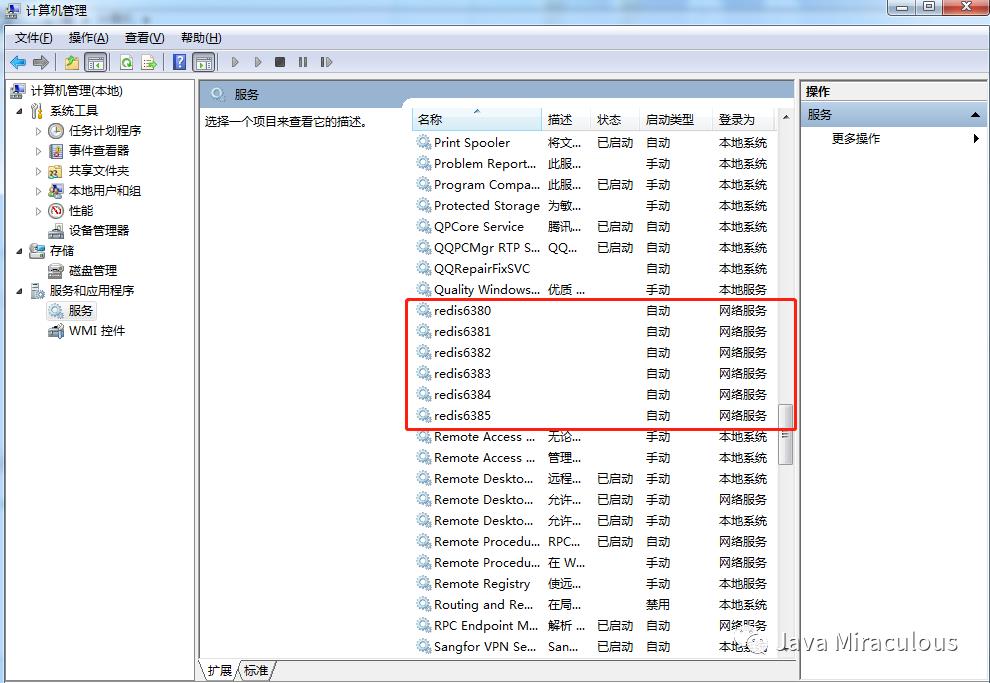
2.1.4、启动redis服务
运行:
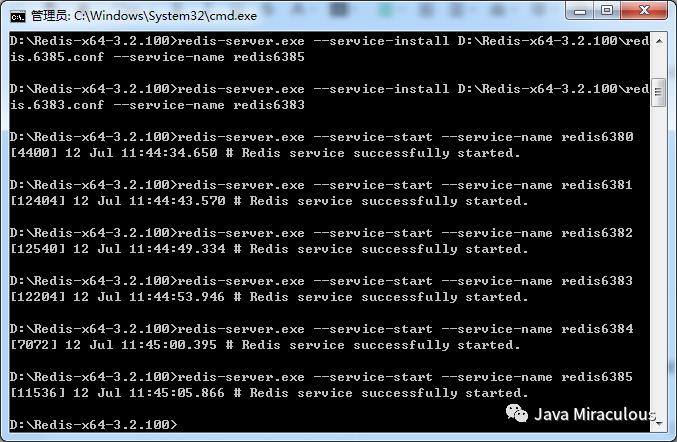
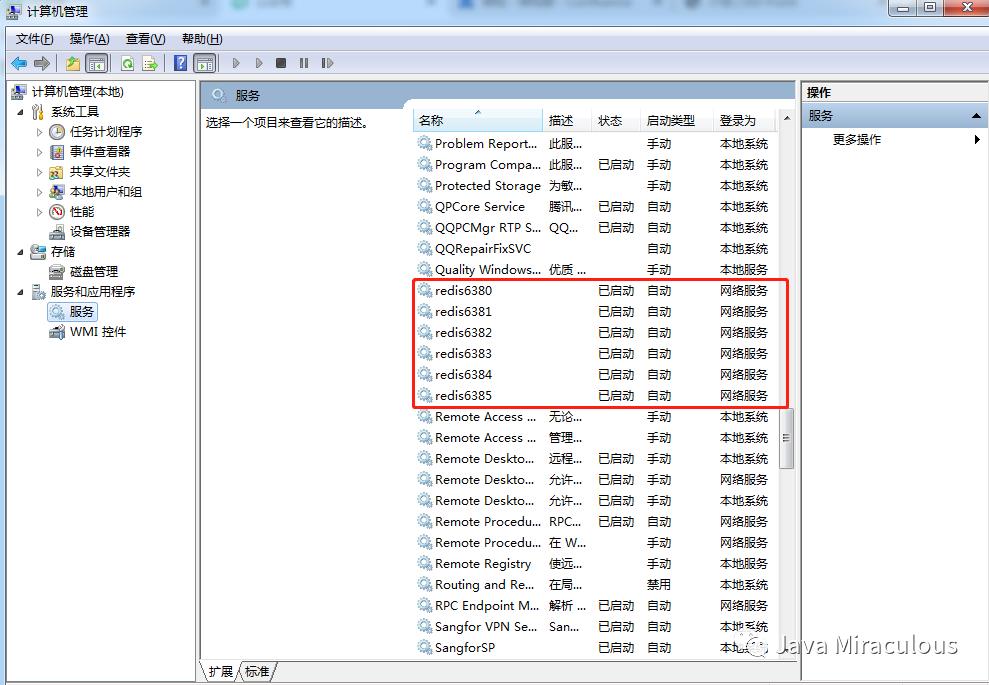
2.2、安装Ruby
2.2.1、运行:双击rubyinstaller-2.2.4-x64.exe即可
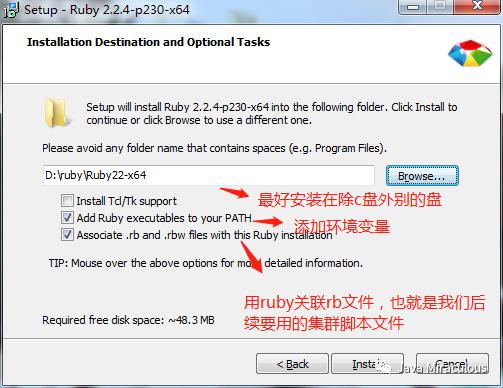
2.2.2、安装Ruby环境下Redis的驱动
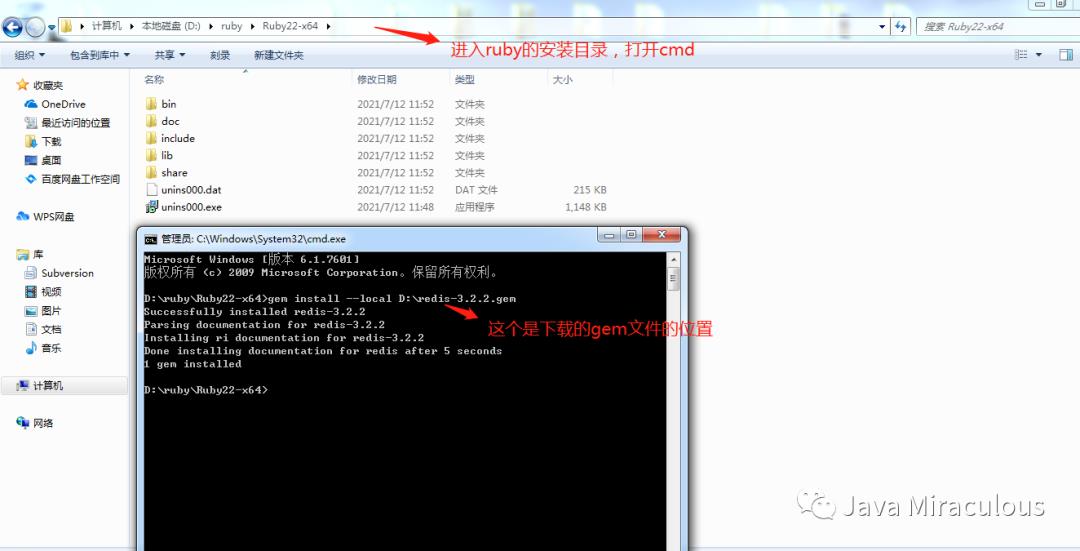
2.3、创建Redis集群
2.3.1、将redis-trib.rb复制到redis的安装目录下
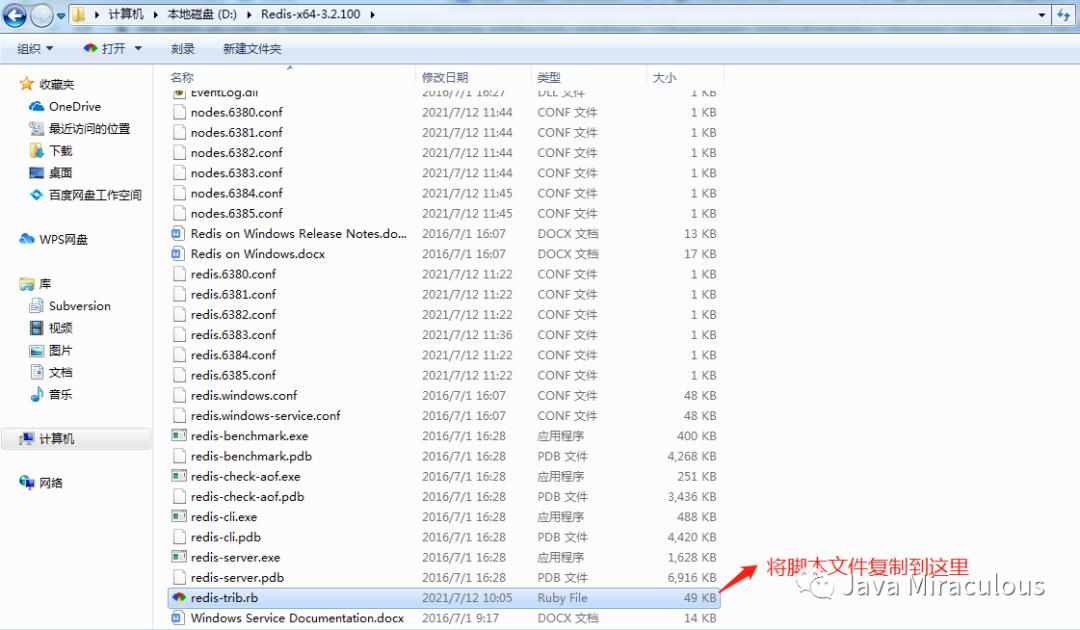
2.3.2、运行脚本
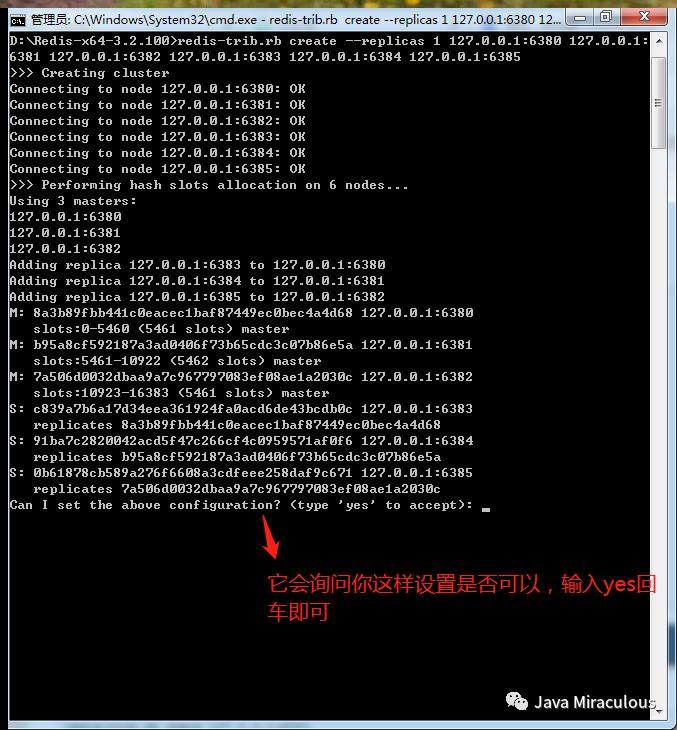
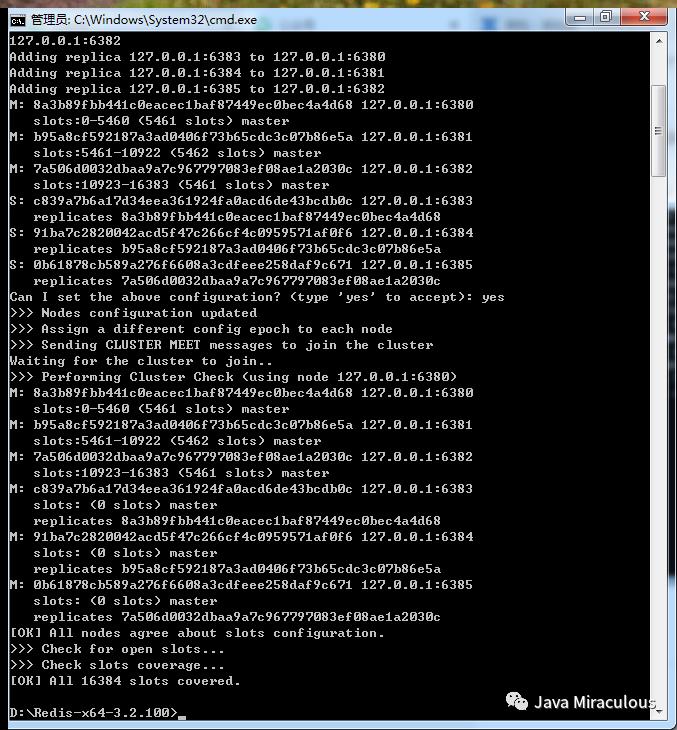
2.3.3、检查集群是否创建成功
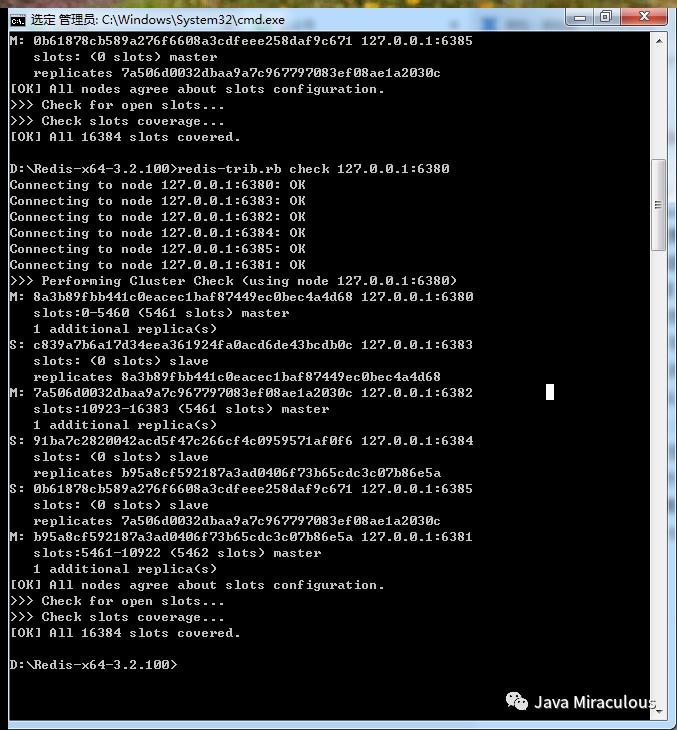
2.3.4、查看集群槽位信息
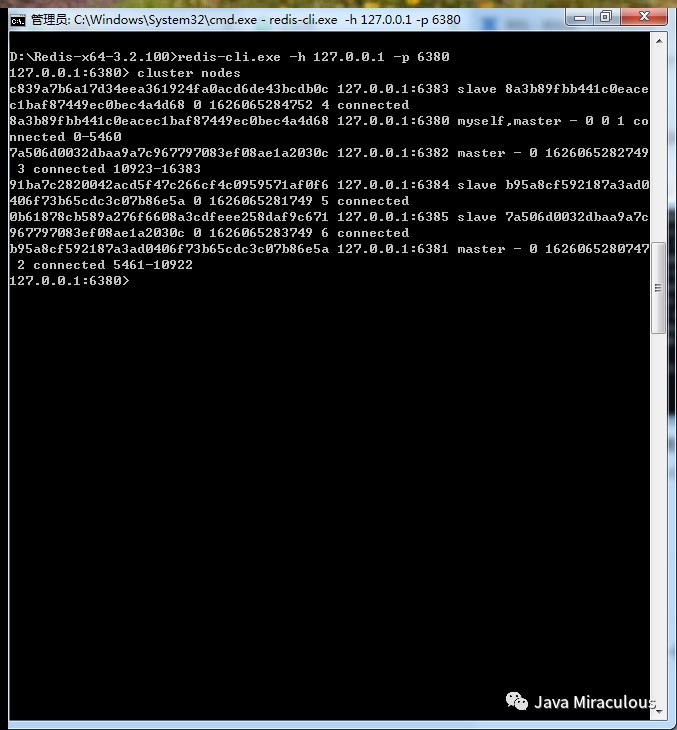
2.3.5、存储数据试试
以上是关于windows版redis集群搭建的主要内容,如果未能解决你的问题,请参考以下文章